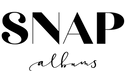Jak zaprojektować idealny Snap Album?
Czy wiesz, że mamy nowy świetny program do projektowania albumów? Zobacz go w akcji!
Jeśli jednak chcesz projektować we własnym programie, oto istotne informacje:
I. Pamiętaj, że każdy blok albumu jest obcinany.
Bardzo często zdaża się, że po obcięciu albumu zostają nam cieniutkie białe rameczki. Wygląda to bardzo nieestetycznie. Aby tego uniknąć prosimy projektować w odpowiedni sposób.



II. Rozmiary projektów
Jeśli nie projektujesz w specjalistycznym oprogramowaniu, poniżej znajdziesz rozmiary:
| Rozmiar Albumu | Rozmiar Albumu po otwarciu (nie uwzględnia cięcia) | Rozmiar Projektu w Pixelach @300dpi |
| 20x20cm | 20,3 x 40,6cm | 4795x2398 |
| 20x30 | 20,3 x 61cm | 7205x2398 |
| 25x25 | 25,4 x 50,8cm | 6000x3000 |
| 30x30 | 30,5 x 61cm | 7205x3602 |
III. Nazwij pliki odpowiednio
Aby uniknąć błędów w sortowaniu, nazwij swoje pliki wg następującego schematu [NazwaAlbumu]_[Numer_Rozkladowki_Dwucyfrowy].jpg
Jeśli zamawiasz album ślubny dla Ani i Marka i ma 20 rozkładówek to pliki powinny nazywać się:
AniaMarek_01.jpg, AniaMarek_02.jpg, AniaMarek_03.jpg ... etc.
Nazwanie plików np. 001.jpg, 002-003.jpg 004-005.jpg ... 020.jpg to prosta droga do katastrofy!
Wydrukujemy 001.jpg, 020.jpg, 002-003.jpg, 004-005.jpg.
IV. Sprawdź jakość projektu po eksporcie
W przypadku albumów niezaprojektowanych w profesjonalnym oprogramowaniu typu Smart Albums lub Fundy Designer, dosyć często zdarzają się błędy w pozycjonowaniu zdjęć lub zdjęcia niskiej jakości gdy wybrano miniaturki jako źródło plików.
Po eksporcie ZAWSZE sprawdzaj pliki w pełnej rozdzielczości.
V. Uwaga na wielkość plików!
Często otrzymujemy pliki o wielkości 25-35mb. Wtedy cały projekt ma PÓŁ GIGABAJTA. To jest szaleństwo :)
Kiedy eksportujesz pliki z SmartAlbums/Fundy/Photoshop, ustaw jakość na 90% / 9/10 etc. Pozwoli nam to na szybsze kolejkowanie do druku.